2019-08-30 16:03:59来源:分享吧
photoshop cs6如何为照片添加阴影线?很多玩家还不是很清楚,下面就是分享吧小编为大家带来的photoshop cs6为照片添加阴影线效果方法介绍,需要的朋友不妨进来看看。
photoshop cs6操作流程:
首先我们打开photoshop cs6软件,打开一张图片。
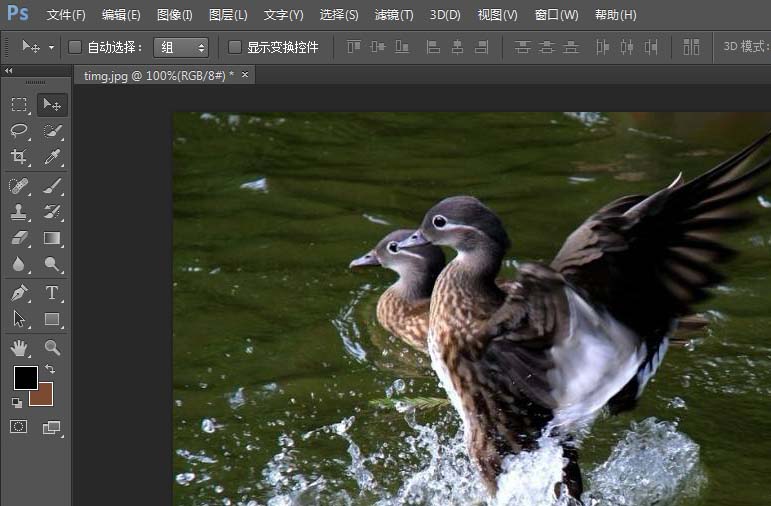
菜单栏依次选择”图像“——”调整“——“亮度/对比度“,数值调整如下。单击确定。
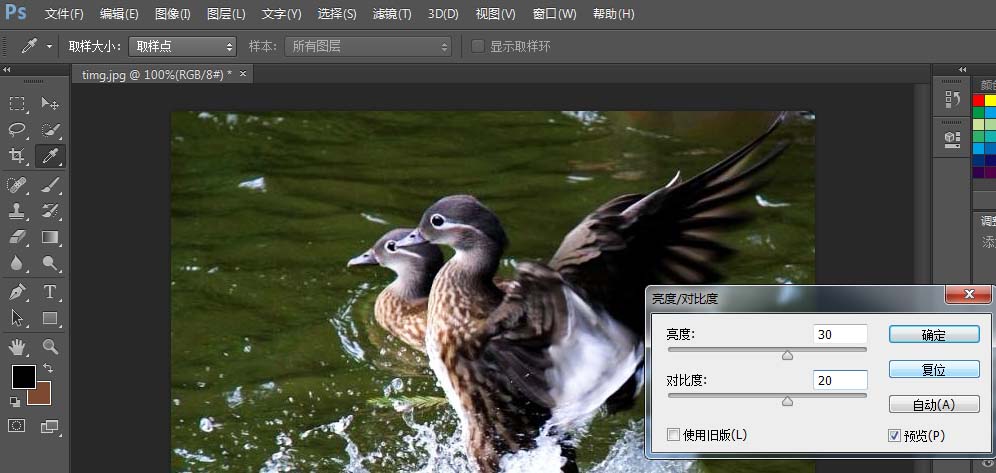
然后菜单栏依次单击“滤镜”——“滤镜库”——“画笔描边”——“阴影线”,数值调整如下。单击确定。

及菏泽菜单栏再依次选择“图像”——“调整”——“亮度/对比度”,数值如图。
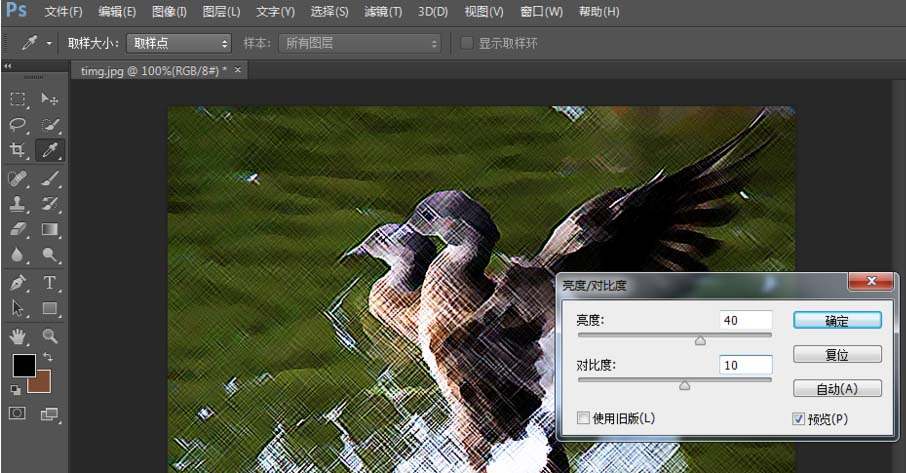
最后我们单击确定,最终效果。
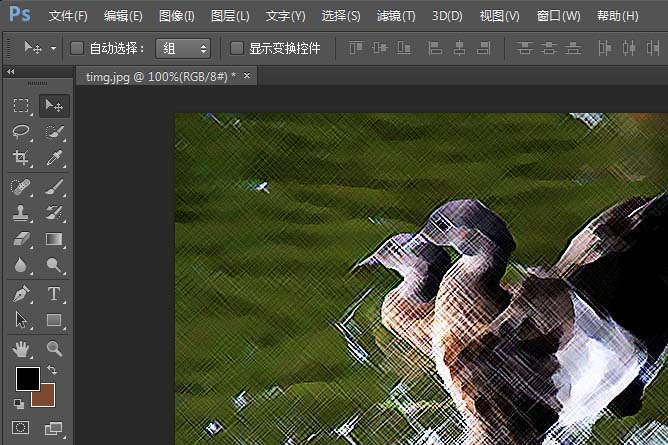
photoshop cs6相关攻略推荐:
以上就是photoshop cs6为照片添加阴影线效果方法介绍,想了解更多关于《photoshop cs6》的使用教程,欢迎关注分享吧下载站,这里有最新最全的软件教程使用大全!
 photoshop cs6使用教程大全
photoshop cs6使用教程大全
photoshop cs6使用其众多的编修与绘图工具,可以有效地进行图片编辑工作。在图像、图形、文字、视频、出版等各方面都有涉及。photoshop cs6使用教程大全为您提供photoshop cs6的功能及使用方法介绍,有需要的小伙伴可以关注分享吧photoshop cs6使用教程大全,一起来看看吧~

微博有诸多功能可以使用,但是很多朋友都不知道各个功能的使用方法,下面分享吧小编为用户带来新浪微博最热门教程,例如新浪微博发布、新浪微博账号问题、新浪微博登陆问题等等都可以在这里找到答案,感兴趣的小伙伴一起来看看吧。

配音秀是一款配音软件,就像电影电视上配音一样,你可以选择自己喜欢的配音风格,你可以加入新的声音,用一种全新的方式来演绎那无数的经典,也可以直接选择一个你想要配音的素材使你的视频别具一格,使用起来非常好用便捷,下面分享吧小编为大家带来了相关教程合集,感兴趣的小伙伴快来看看吧。